Oracle数据库学习笔记(三)–安装PLSQL连接数据库
前期准备
- PLSQL Developer12(64bit)
- instantclient-basic-windows.x64-12.2.0.1.0
安装PLSQL
安装过程十分简单,无脑下一步即可。


不要安装到有括号的目录下,否则会出现连不上数据库的情况,安装目录也不要有中文和空格。





配置 PLSQL
1、在弹出的登录窗口中,点 Cancel 。

2、 Configure -> Preferences

3、把客户端工具 instantclient 解压到一个没有中文和空格的目录中,然后按照下图配置 Oracle Home 为instantclient 的目录。OCI library 也按下图进行配置。

4、在 instantclient 目录下建立一个名为 conf 的目录,在 conf 目录下新建一个 tnsnames.ora 文件。tnsnames.ora 文件中的代码如下:
# tnsnames.ora Network Configuration File: C:\oracle\product\10.2.0\db_1\network\admin\tnsnames.ora
# Generated by Oracle configuration tools.
ORCL =
(DESCRIPTION =
(ADDRESS = (PROTOCOL = TCP)(HOST = 数据库的IP地址)(PORT = 1521))
(CONNECT_DATA =
(SERVER = DEDICATED)
(SERVICE_NAME = orcl)
)
)
EXTPROC_CONNECTION_DATA =
(DESCRIPTION =
(ADDRESS_LIST =
(ADDRESS = (PROTOCOL = IPC)(KEY = EXTPROC1))
)
(CONNECT_DATA =
(SID = PLSExtProc)
(PRESENTATION = RO)
)
)
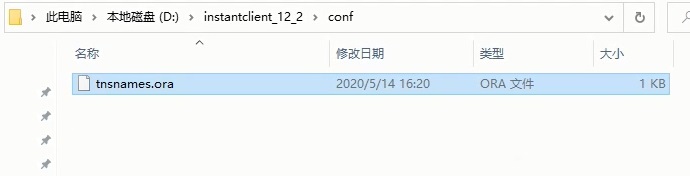
5、获取到数据库所在的服务端的 IP 地址。

6、将 IP 地址填写到 tnsnames.ora 文件中相应的位置中,如下图所示。

7、配置环境变量。新建一个系统变量,变量名为 TNS_ADMIN ,变量值为 tnsnames.ora 文件所在的目录。

8、新建一个系统变量,变量名为 NLS_LANG ,变量值为 AMERICAN_AMERICA.AL32UTF8 。

9、编辑 Path 系统变量。

10、将 tnsnames.ora 文件所在的目录添加到 Path 系统变量中。

11、再次打开 PLSQL ,登录框中即可顺利出现 Connect as ,Database 中可以正常选择 ORCL 项。

12、成功连接数据库。

其他问题
如果按照以上方法配置依旧会出现 Connect as 缺失,无法连接数据库的情况,请尝试到官网下载最新的版本,一般就不会有各种奇怪的问题了。新版本的 PLSQL 只能试用 30 天,但是作为学习用途 1 个月的时间足够了。
- PLSQL(https://www.allroundautomations.com/try-it-free/)
- instant-client(https://www.oracle.com/database/technologies/instant-client/winx64-64-downloads.html)
如果依旧无法正常使用,可以考虑换一个工具,比如 Oracle 提供的 SQL Developer 工具(https://www.oracle.com/tools/downloads/sqldev-v192-downloads.html)。按照下图所示的步骤设置即可。

点击 否 。



